Hur man tar bort bakgrunden från en bild på en dator/mobil
Ta bort bakgrund från en bild har blivit en viktig färdighet för att förbättra visuell attraktionskraft och fokusera uppmärksamhet på ett specifikt ämne. Innan du till exempel publicerar en bild på sociala medier kanske du vill ta bort den ursprungliga bakgrunden och ersätta den med en ny. Dessutom måste marknadsförare, e-handelssäljare och influencers skapa produktfoton och eliminera distraktioner i bakgrunden. Här kan du lära dig de effektiva sätten på Windows, macOS, iOS och Android.
SIDINNEHÅLL:
- Del 1: Hur man tar bort bakgrunden från en bild online
- Del 2: Hur man tar bort bakgrunden från en bild i Photoshop
- Del 3: Så här tar du bort bakgrunden i en bild i Google Presentationer
- Del 4: Så här tar du bort bakgrunden från en bild i Windows
- Del 5: Hur man tar bort blodsocker från en bild på en Mac
- Del 6: Hur man tar bort bakgrunden i en bild på iPhone
- Del 7: Hur man tar bort bakgrunden i en bild på Android
Del 1: Hur man tar bort bakgrunden från en bild online
Hur man tar bort bakgrunden från en bild online gratis
Apeaksoft gratis bakgrundssuddgummi är det enklaste sättet att ta bort bakgrunden från en bild gratis. Dessutom fungerar det helt online och kräver inte att du installerar någon programvara på skrivbordet. Den inbyggda AI:n kan skydda bildkvaliteten så mycket som möjligt.
Fördelar
1. Helt kostnadsfritt.
2. Ta bort bakgrunden från bilden online.
3. Stöd för JPG, PNG, GIF, etc.
4. Erbjud bonusfunktioner, som en fotoredigerare.
5. Förhandsgranska resultatet i realtid.
Nackdelar
1. Det kräver en stabil internetuppkoppling.
Här är stegen för att ta bort bakgrunden från en bild gratis online:
Steg 1. Gå till https://www.apeaksoft.com/background-eraser/ i en webbläsare.
Steg 2. Klicka på Ladda upp ditt foto -knappen och ladda önskad bild från hårddisken.
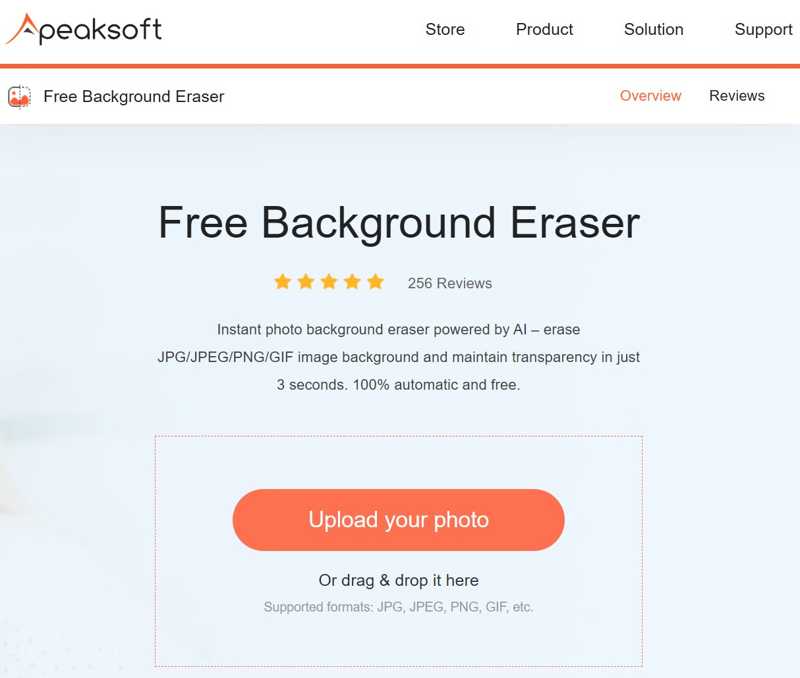
Steg 3. Välj sedan Ha kvar, ställ in Penselstorlekoch rita det objekt du vill behålla. Eller välj Raderaoch rita den oönskade bakgrunden.
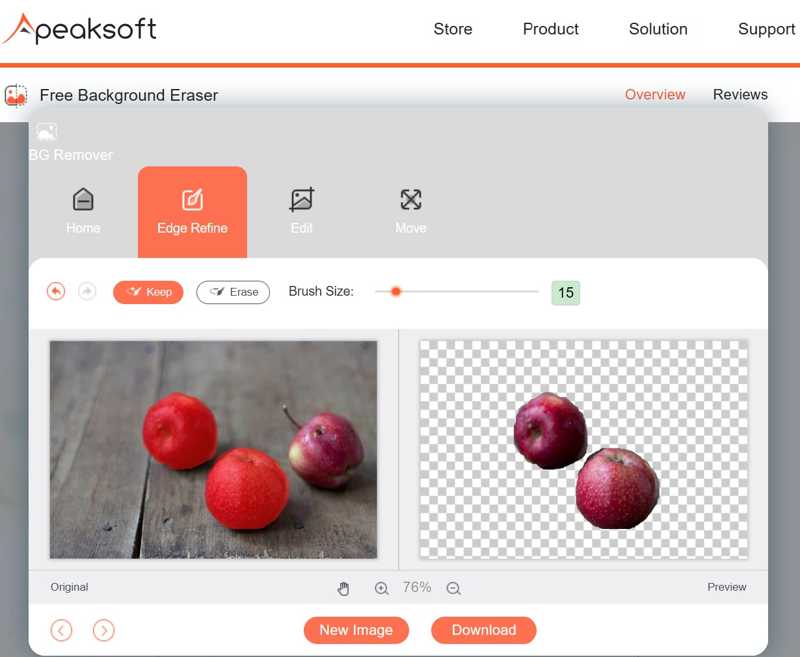
Steg 4. När du är klar klickar du på Download knappen för att spara resultatet.
Obs: Bilden sparas i PNG-format. Om du vill lägga till en ny bakgrund går du till fliken Redigera och väljer en färg eller laddar upp en bakgrundsbild.
Hur man tar bort bakgrunden från en bild i Canva
Canva Background Remover är en AI-baserad fotoredigerare. Om du vill ta bort bakgrunden från en bild i Canva måste du registrera ett konto med din e-postadress och information. Naturligtvis är avancerade funktioner låsta i gratiskonton.
Fördelar
1. Ta bort bakgrunden från bilden online.
2. Radera manuellt de missade punkterna.
3. Återställ den raderade bakgrunden.
4. Dela bilder direkt på sociala medier.
Nackdelar
1. BG-borttagningsverktyget är gratis att använda.
2. Det tar tid om ditt nätverk inte är bra.
Hur man tar bort blodsocker från en bild i Canva
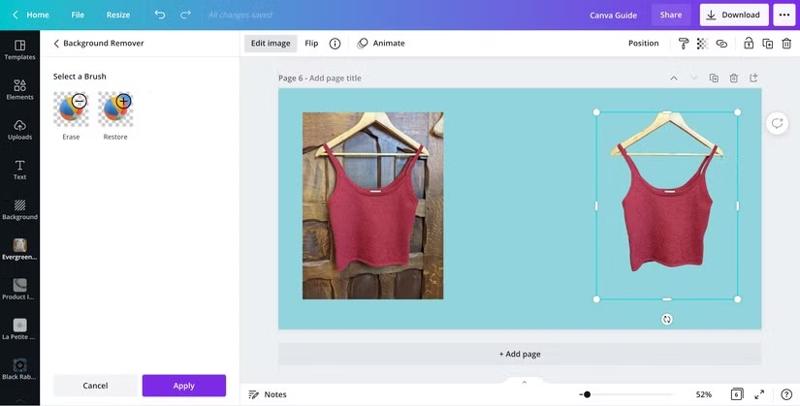
Steg 1. Logga in på Canva i en webbläsare.
Steg 2. Ladda upp bilden du vill redigera och dra den till designfönstret från ditt bibliotek.
Steg 3. Klicka på Redigera bild knappen i verktygsfältet, hitta och välj Bakgrundsborttagare verktyg.
Steg 4. Sedan börjar Canva ta bort bakgrunden.
Steg 5. När det är klart, välj Radera pensla och rita de missade fläckarna.
Steg 6. Bekräfta slutligen ändringen och ladda ner eller dela resultatet.
Del 2: Hur man tar bort bakgrunden från en bild i Photoshop
Det finns alternativ för att ta bort bakgrunden från en bild i Photoshop. Adobe lade till verktyget Ta bort bakgrund i Photoshop 2023. Det förenklar arbetsflödet för att ta bort bakgrund med hjälp av AI-teknik.
Fördelar
1. Ta bort bakgrunden från bilden med ett klick.
2. Stöd för ett brett utbud av bildformat.
3. Förbättra bakgrundsborttagning med AI.
4. Förfina bakgrundsborttagning manuellt.
Nackdelar
1. Photoshop är dyrt.
2. Den branta inlärningskurvan är inte vänlig mot vanliga människor.
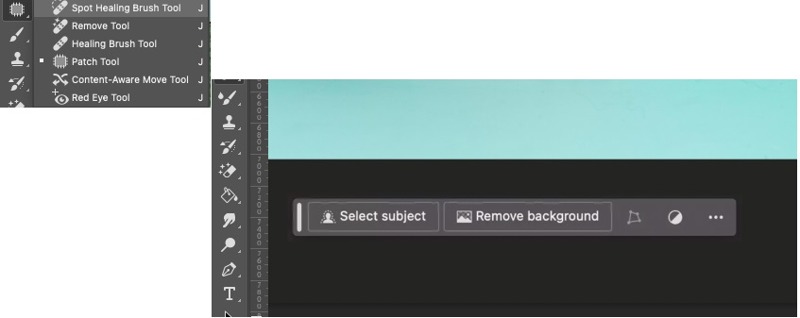
Steg 1. Kör Adobe Photoshop på skrivbordet.
Steg 2. Gå till Fil meny, välj Öppetoch öppna önskad bild.
Steg 3. Klicka på Ta bort verktyg i verktygsfältet och välj Spot Healing Brush Tool i rullgardinsmenyn.
Tips: Om du inte hittar den, tryck på shift + J tangenterna på tangentbordet för att aktivera borttagningsverktyget.
Steg 4. Nu ser du några knappar under ritningsrutan. Klicka på Ta bort bakgrunden knapp.
Steg 5. Sedan analyserar och tar Photoshop bort bakgrunden automatiskt.
Steg 6. Du kan också zooma in på objektet och använda Eraser verktyg för att ta bort det missade området.
Steg 7. Se till att exportera bilden i PNG-format. Annars fyller Photoshop bakgrunden med vitt.
Del 3: Så här tar du bort bakgrunden i en bild i Google Presentationer
Google Presentationer är ett webbaserat presentationsverktyg. Det integreras med AI och maskininlärning för att skapa presentationer och bildspel. Dessutom innehåller det många användbara verktyg, som Google Fotos bildspel och ändra bakgrunden till transparent. Med andra ord kan du ta bort bakgrunden från en bild i Google Presentationer med ett Google-konto.
Fördelar
1. Ta bort bakgrunden från bilden gratis.
2. Importera en bild från en dator, molnlagring eller URL.
3. Identifiera bildens bakgrund och gör den transparent.
4. Spara och dela bilder online.
Nackdelar
1. Den saknar funktioner för att manuellt ta bort bildbakgrunden.
2. Du måste ha ett Google-konto.
Steg 1. Logga in på ditt konto i Google Presentationer.
Steg 2. Öppna en ny tom bild.
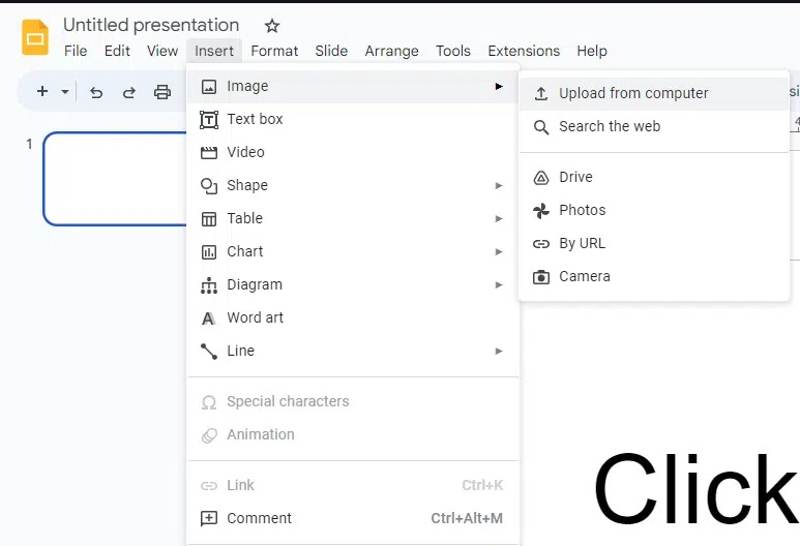
Steg 3. Gå till Insert meny, välj Bild, och klicka Ladda upp från datornEller välj andra kanaler för att få önskad bild.
Steg 4. Gå till Skjut menyn och välj Ändra bakgrund.
Steg 5. Klicka på Färginställningar knappen i popup-dialogrutan.

Steg 6. Välj sedan Transparent alternativ.
Steg 7. Klicka på Färdig knappen. Nu kan du använda bilden i din presentation.
Del 4: Så här tar du bort bakgrunden från en bild i Windows
Hur man tar bort bakgrunden från en bild i Windows 11
Microsoft har gjort många ändringar i Windows 11. bakgrundsborttagningsverktyg har lagts till i den inbyggda fotoredigeraren Paint. Den kan ta bort bakgrunden från en bild helt eller delvis.
Fördelar
1. Ta bort bakgrunden från bilden med ett klick.
2. Kräver ingen extra programvara eller avgift.
3. Kompatibel med populära bildformat.
4. Ta bort hela eller delar av bakgrunden.
Nackdelar
1. Den saknar avancerade funktioner.
2. Den stöder inte lager.

Steg 1. Leta reda på önskad bild på din hårddisk, högerklicka på den och öppna den med Paint.
Steg 2. Klicka på Ta bort bakgrunden knappen från bildavsnittet i det övre menyfliksområdet.
Tips: Eller använd Urval verktyget för att välja ett område och klicka på Ta bort bakgrunden att ta bort en del av bakgrunden.
Steg 3. Gå till Fil menyn och spara bilden som PNG.
Hur man tar bort bakgrunden från en bild i Windows 10
Om du inte har uppdaterat till Windows 11 kan du ta bort bakgrunden från en bild i Windows 10 i appen Foton. Den integrerar funktioner för att ta bort, göra bakgrunden oskärpa och ersätta den.
Fördelar
1. Ta bort bakgrund från bilder i Windows 11/10.
2. Sudda ut missade områden med penseln.
3. Förinstallerat på Windows.
4. Behåll originalbilden.
Nackdelar
1. Det kräver Windows 10 och senare.
2. Den kan inte ta bort en del av bakgrunden.
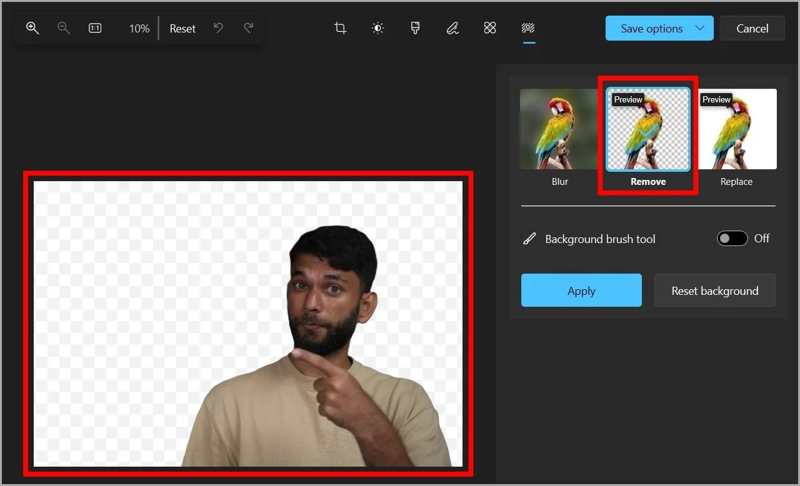
Steg 1. Högerklicka på önskad bild och öppna den med Foton.
Steg 2. Klicka på Redigera bild -knappen på den översta menyraden.
Steg 3. Välj Bakgrund borttagning verktyg och plocka ta bort.
Steg 4. Se resultatet och tryck på Ansök om du är nöjd.
Steg 5. Klicka på Spara alternativ menyn och välj ett alternativ.
Obs: Se till att spara den som PNG.
Del 5: Hur man tar bort blodsocker från en bild på en Mac
Om du tänker ta bort bakgrunden från en bild på en MacBook är programmet Snabbåtgärder ett snabbt alternativ. Det är förinstallerat på alla de senaste modellerna av Mac-datorer och bärbara datorer. Det kräver inte ens att du öppnar bilden.
Fördelar
1. Ta bort bakgrunden från bilden på Mac.
2. Gratis och lätt att använda.
3. Spara resultatet automatiskt i PNG.
4. Arbeta med ett brett spektrum av bilder.
Nackdelar
1. Det ger inga anpassade alternativ.
2. Den kan inte förfina kanterna.
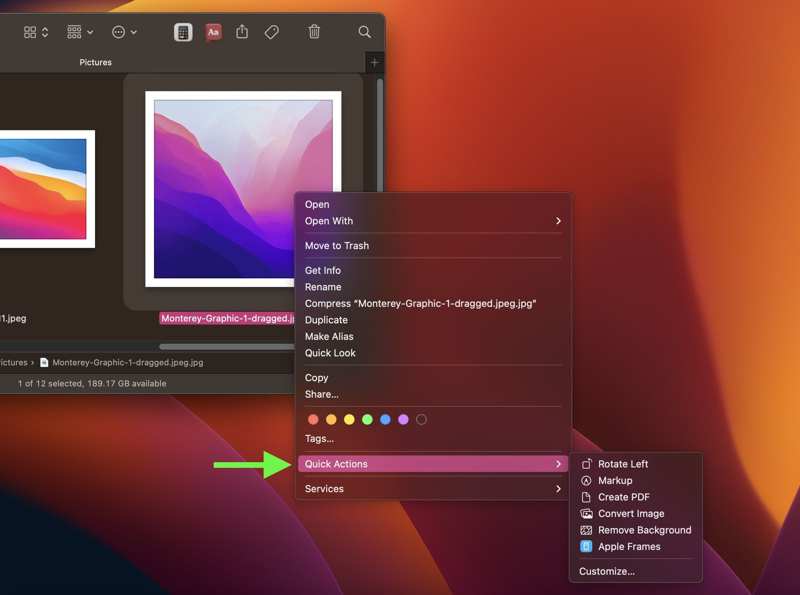
Steg 1. Högerklicka på en bild i Finder-appen.
Steg 2. Välja Snabba åtgärder och plocka Ta bort bakgrunden.
Steg 3. Sedan hittar du resultatbilden i samma mapp.
Obs: Om du inte är nöjd med resultatet kan du förfina det med appen Förhandsgranska.
Del 6: Hur man tar bort bakgrunden i en bild på iPhone
För att ta bort bakgrunden från en bild med hjälp av Snabbåtgärder på en iPhone måste du spara fotot i din Fil-app. Ett annat alternativ är Apples genvägsapp. Dessutom kan du ta bort bakgrunden medan du delar en bild.
Hur man tar bort bakgrunden från en bild med hjälp av genvägar
Fördelar
1. Ta bort bakgrunden från bilden på iPhone.
2. Spara en bild utan bakgrund i PNG-format.
3. Fri att använda.
4. Stöd för ett brett utbud av bilder.
Nackdelar
1. Du måste ladda ner genvägen för bakgrundsborttagning.
Steg 1. Öppna Inställningar app.
Steg 2. Gå till Genvägar och växla på Tillåt opålitliga genvägar.
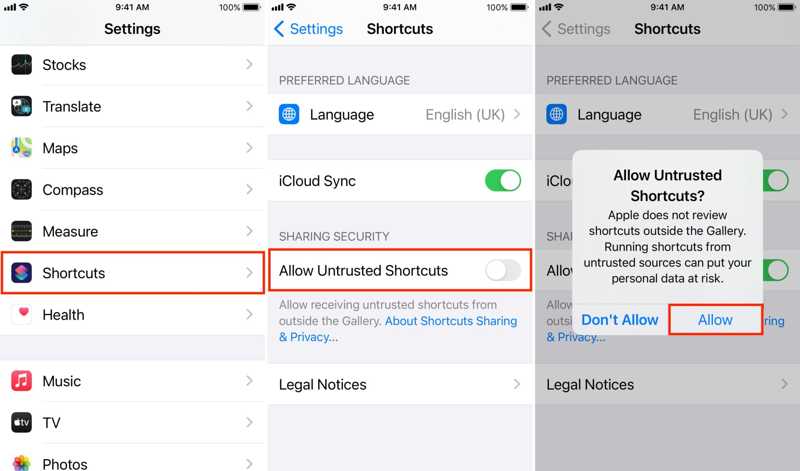
Steg 3. Ladda ner genvägen för bakgrundsborttagning från RoutineHub.
Steg 4. Öppna genvägen på din enhet och tryck på Få genväg.
Steg 5. Kör appen Genvägar på din iPhone.
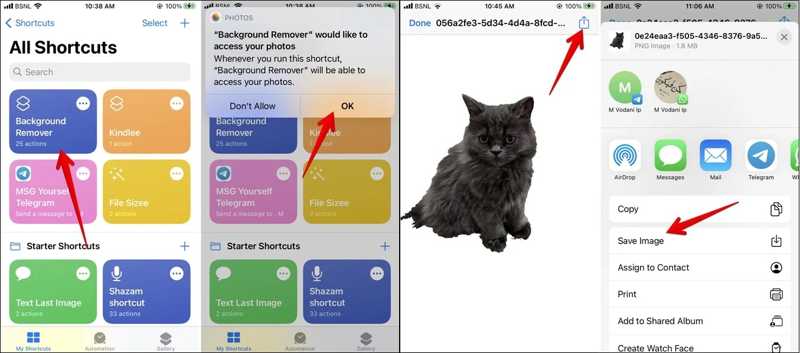
Steg 6. Tryck på Genväg för bakgrundsborttagning under Mina genvägar fliken.
Steg 7. Välj sedan önskat foto i din kamerarulle så raderar genvägen bakgrunden omedelbart.
Hur man tar bort bakgrunden från en bild när man delar den
Fördelar
1. Ta bort bakgrunden direkt från bilden.
2. Dela resultatet med meddelandeappar.
3. Kräv inte extra appar.
4. Fri att använda.
Nackdelar
1. Resultatet kan inte sparas som en bild.
2. Den är endast tillgänglig för bilder med tydliga kanter.
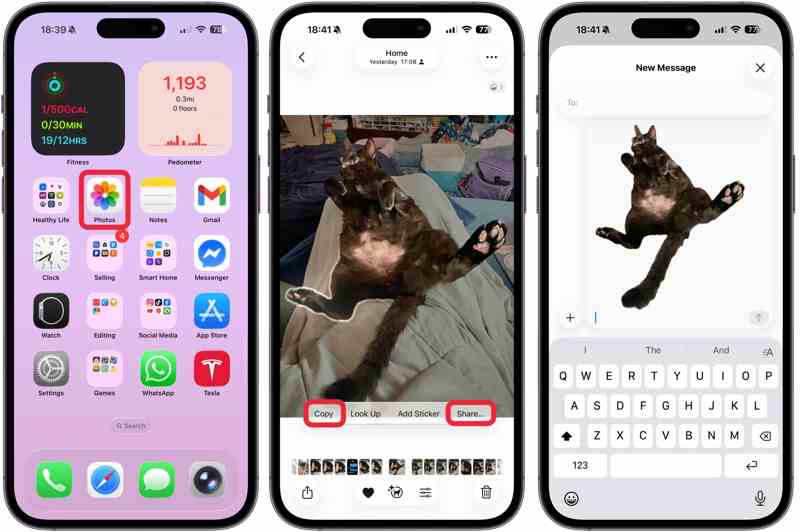
Steg 1. Kör din Foton-app.
Steg 2. Öppna önskad bild.
Steg 3. Håll nere motivet och släpp det. Objektet kommer att markeras.
Steg 4. Tryck Kopiera or Dela och klistra in eller dela den i meddelanden, e-postmeddelanden eller andra kanaler.
Del 7: Hur man tar bort bakgrunden i en bild på Android
Tyvärr har Android-enheter inte inbyggda funktioner relaterade till bakgrundsborttagning. Med andra ord måste du använda en tredjepartsapp, till exempel PhotoRoom, för att ta bort bakgrunden från en bild på din Android-telefon.
Fördelar
1. Ta bort bakgrunden från bilden med ett tryck.
2. Kompatibel med populära bildformat.
3. Spara eller dela resultatet.
4. Tillgänglig på olika versioner av Android.
Nackdelar
1. Den högkvalitativa utskriften kräver en uppgradering.

Steg 1. Installera en app för bakgrundsborttagning från Google Play Store.
Steg 2. Kör appen och tryck på Lägg till knappen för att öppna bilden du vill redigera från ditt galleri.
Tips: Om du uppmanas att göra det, ge den åtkomst till ditt galleri.
Steg 3. När bilden har laddats tar appen bort bakgrunden automatiskt.
Steg 4. Om du vill lägga till en ny bakgrund trycker du på Bakgrund knappen. Om inte, tryck på Spara-knappen.
Steg 5. Välja Spara i galleriet or Dela för att spara bilden eller dela den direkt på sociala medier.
Slutsats
Den här guiden delade tio metoder för att ta bort bakgrunden från en bild online, på Windows, macOS, iPhone och Android. Den inbyggda fotoredigeraren och funktionerna är enkla alternativ för att radera bildbakgrunder på dina enheter. Om du vill få fler anpassade alternativ och avancerade funktioner kan du prova Photoshop och mer. Apeaksoft Free Background Eraser är det bästa alternativet om det är obekvämt att installera programvara på skrivbordet eller minnet. Även om det är gratis integrerar webbappen AI.
Relaterade artiklar
Den här artikeln kommer att introducera hur du tar bort bildbakgrunder i Illustrator med bara några få klick och kommer också att ge dig några alternativ för att uppnå det.
Du kan enkelt sudda ut bakgrunden på dina bilder. Den här guiden förklarar hur du använder appar och onlineverktyg för att skapa mjuka, professionellt utseende foton.
Den här artikeln kommer att introducera hur du redigerar bildbakgrunder i Lightroom med bara några få klick och kommer också att ge dig några alternativ för att uppnå det.
Den här guiden visar fyra sätt att effektivt ta bort bildbakgrund eller göra transparent bakgrund i GIMP för nybörjare.

